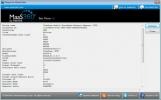כיצד לחרוט טקסט לתמונה בפוטושופ [הדרכה]
חריטת טקסט / אובייקט לתמונה היא מושכת ופשוטה למדי לביצוע. במדריך Photoshop זה נדגים כיצד להשיג אפקט זה על ידי ביצוע כמה צעדים פשוטים. לחריטה, קיימות שתי דרישות בסיסיות - התמונה או המרקם והטקסט או האובייקט אותו תרצו לחרוט.
נתחיל על ידי מרקם או תמונה מובילים שלנו שאליהם תרצו שיוחקו את האובייקט שלכם. אתה יכול ללחוץ באמצעות לחצן העכבר הימני ולשמור תמונה זו לצורך תרגול.
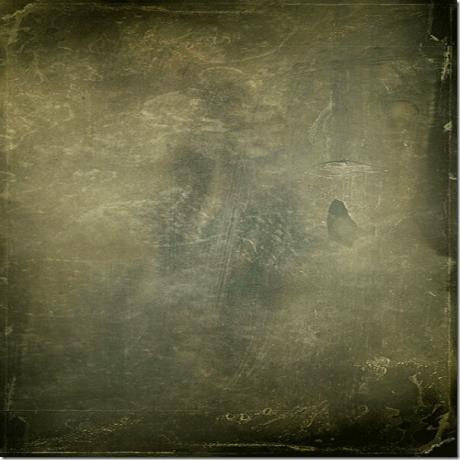
פתח את התמונה לעיל בפוטושופ ופתח את לוח הערוצים, נווט אל חלונות -> ערוץ וצור שכבת ערוץ חדשה.
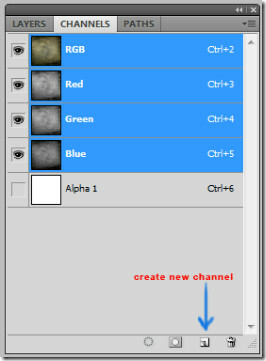
לאחר הוספת ערוץ חדש, השתמש בכלי הטקסט, הקלד 'בואו נחקק' או כל טקסט שתרצה, באותו ערוץ.
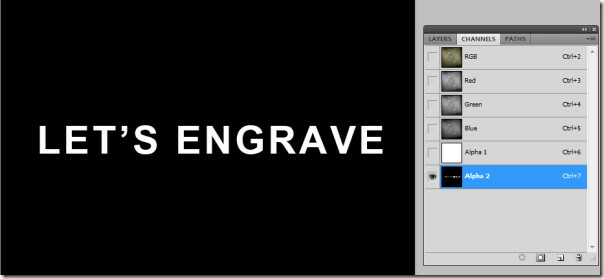
ממשיכים הלאה, שכפלו את הערוץ על ידי לחיצה ימנית עליו ועברו 'כפול ערוץ'. לחץ על העין שליד 'העתק אלפא 2' ובטל את סימון העין לפני שכבת אלפא 2. העין משרתת בעיקר את הראות של הערוץ או השכבות.
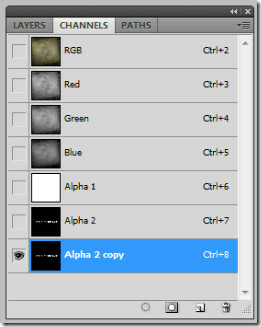
נווט אל מסנן -> כחול -> טשטוש גאוסי (Ctrl + F). הוסף טשטוש ברדיוס 1.
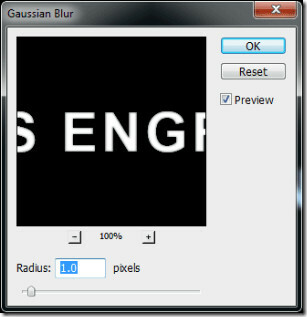
כעת נווט אל סינון -> סגנן -> הבלטה. הזווית צריכה להיות 60 מעלות, גובה של 6 פיקסלים וכמות של 90%. אתה יכול לשחק עם הגדרות הבלטה תלוי מה אתה מחפש.

לבסוף, עבור ללוח השכבות. נווט אל תמונה -> החל תמונה.

שנה את הערוץ לעותק אלפא 2 (בו הוספנו את אפקט הבלטה), בדוק הפוך, שנה את מצב המיזוג להכפלה, אטימות ל 75% ובדוק 'הפוך'.
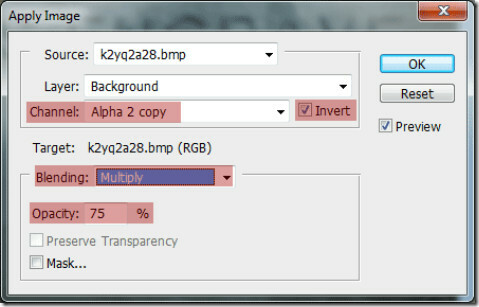
חרטנו בהצלחה טקסט במרקם הרקע שלנו.
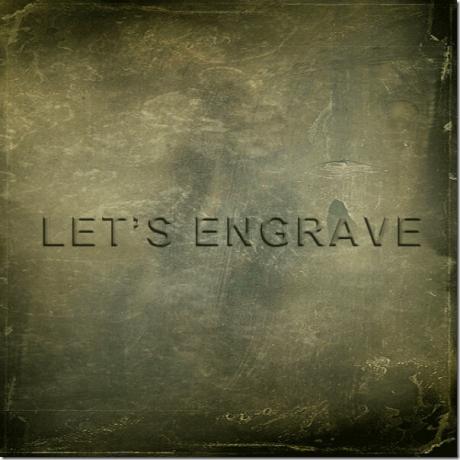
פשוט אך ממכר! תן לנו לדעת איזה טיפ פוטושופ אחר תרצה לראות.
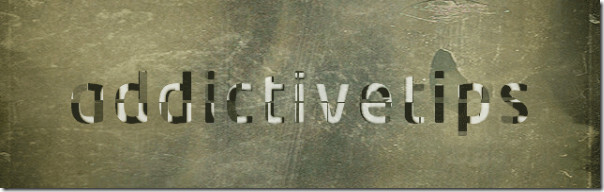
לְחַפֵּשׂ
הודעות האחרונות
Docx2Rtf: המרת Docx לתבנית RTF ו- PDF
רק לפני מספר ימים, אחד מחברי התמודד עם בעיות בפתיחת קובץ ה- DOC במח...
QTTabBar 2 מביא אפשרויות סגירת כרטיסיות מיידיות, מעודכנות לאחר שנתיים
זכור QTTabBar? הכלי המאפשר גלישה באמצעות כרטיסיות בתוך סייר Windows...
קבל מידע מהיר על משתמשי API בפס רחב של Windows 7 של Windows 7
ממשק API לפס רחב לנייד משמש ליישום קישוריות לרשתות סלולריות. הוא מי...